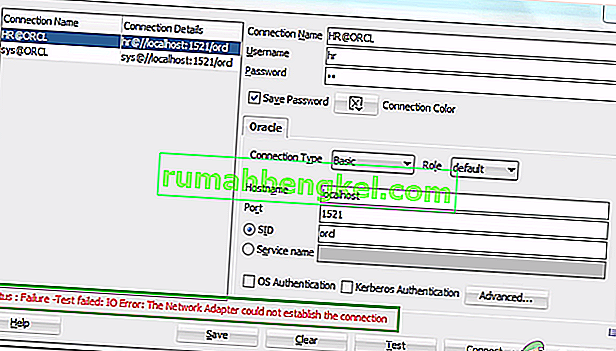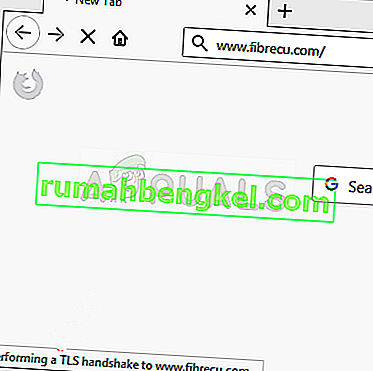Kodi е безплатен медиен плейър с отворен код, който е достъпен за множество устройства и няколко платформи. Позволява на потребителя да предава поточно или възпроизвежда медии като видеоклипове, снимки, подкасти и музика. В Kodi има множество адаптивни опции, които позволяват на потребителя да настрои приложението според неговата воля. Kodi има механизъм за добавки, които са разработени от разработчици на трети страни. Тези добавки позволяват на потребителя да подобри своя опит и да добави няколко функционалности към съществуващия си софтуер Kodi.
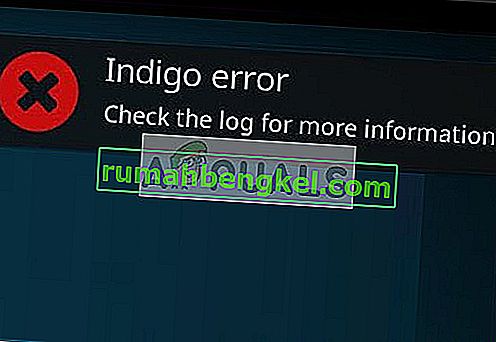
След като такава добавка е Indigo. Добавката Indigo е набор от инструменти за ремонт и диагностика, за да поддържате Kodi в здраво състояние, като го сканирате от време на време и извършвате необходимите промени, ако е необходимо. Потребителите обаче съобщават, че получават грешка Indigo при отваряне на Kodi, което изобщо не им позволява да използват платформата.
Какво причинява грешката Indigo на Kodi?
Има много ограничени причини, поради които може да срещнете грешка Indigo на вашия Kodi. Някои от тях са изброени по-долу:
- Може да срещнете тази грешка поради лоша актуализация . Има няколко доклада, че версии като 4.0.4 са предизвикали много грешки, които са принудили модула да премине в състояние на грешка.
- Модулът Indigo е повреден или непълен, поради което се подканва съобщението за грешка.
- Ако Indigo ви подкани за грешка с и се позовава на регистрационните съобщения, може да има случай, когато друга добавка или модул е в състояние на грешка и Indigo не е в състояние да го поправи.
Преди да започнете решенията, уверете се, че имате активна интернет връзка.
Решение 1: Актуализиране / връщане на вашата версия
Основната причина, поради която не можете да възпроизведете или използвате вашия Kodi, е лошата актуализация. Тъй като добавките се правят от разработчици на трети страни и самата Kodi се актуализира наскоро, има голяма вероятност новата актуализация да причини проблеми.

Сега трябва да разгледате две неща: версията на добавката и самата версия на Kodi. Първо се уверете, че и двата модула са актуализирани до последната налична версия. Второ, ако всичко е актуализирано, можете да се върнете към предишна версия и в двата случая един по един и да проверите дали това е разрешило съобщението за грешка. Има много съобщения, че версия като 4.0.4 / 17 причинява съобщения за грешки в голям мащаб и следователно счупва модула.
Решение 2: Преинсталиране на Indigo
Ако актуализирането / връщането назад не реши проблема, можете напълно да деинсталирате Indigo от вашия Kodi и да проверите дали това решава съобщението за грешка. Ако това стане, можете да опитате да инсталирате Indigo отново от ново хранилище. Има ситуации, при които модулът може да е непълен или повреден, поради което се появява съобщението за грешка.
- Придвижете се до раздела за добавки в Kodi, щракнете с десния бутон върху Indigo и изберете Информация за добавките .

- Сега изберете Деинсталиране от списъка с налични опции. След деинсталиране на Indigo рестартирайте компютъра си и проверете дали това решава съобщението за грешка.

Ако съобщението за грешка не се появи отново, можете да опитате да инсталирате Indigo отново от нулата от ново хранилище и да видите дали това прави трика.
- Отворете File Manager в Kodi и изберете Add source от лявата навигационна лента.

- Въведете пътя като (//fusion.tvaddons.co/) и назовете медийния източник като индиго . Натиснете OK, за да запазите промените.

- Сега кликнете върху малкото поле в горната дясна част на екрана на страницата с добавки в Kodi.

- Сега изберете Инсталиране от zip файл от следващото меню.

- Сега отидете до директорията, която току-що създадохме, и щракнете върху папката начало-тук .

- Сега изберете версията на Indigo, налична на екрана, и продължете с инсталацията.

- След инсталирането рестартирайте напълно Kodi и проверете дали Indigo е инсталиран правилно, без никакви съобщения за грешка.